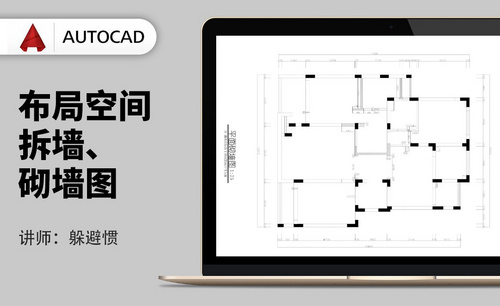如何绘制施工图拆砌墙cad图纸?
发布时间:2021年04月06日 12:22
对于图纸的绘制,这是cad制图软件的基本功能,平面图的绘制相比立体图更加简单,建筑行业离不开图纸,设计师会把整体的部局进行图纸绘制,而且要求精确度特别高,下边以如何绘制施工图拆砌墙的cad图纸,为大家演示一下图纸的绘制方法。
1.【打开】CAD,【打开】素材,调整【图层】1-新建墙体,双击进入【模型空间】,按【PLINE】多线段,进行绘制,输入【60】,再次输入【1070】,按【空格键】,输入【高】140。
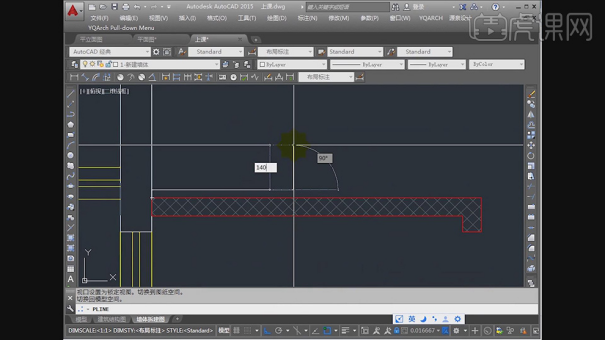
2.按【L】直线,进行绘制,输入【60】,拖动到【下方】。
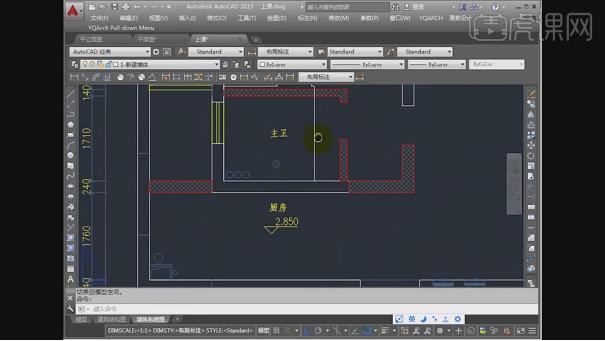
3.按【O】偏移,【偏移】140。按【L】线,绘制出线,输入【640】,再次输入【140】,具体如图示。
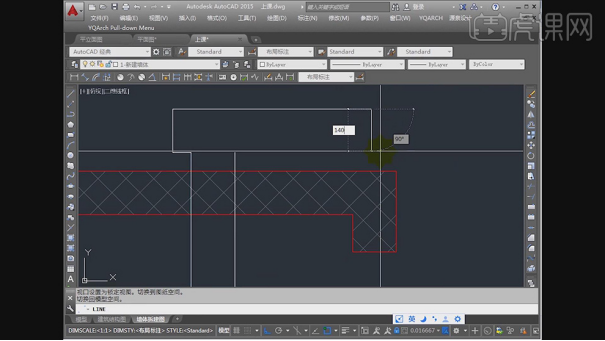
4.按【L】直线,进行绘制,输入高【200】,【宽】900,具体如图示。
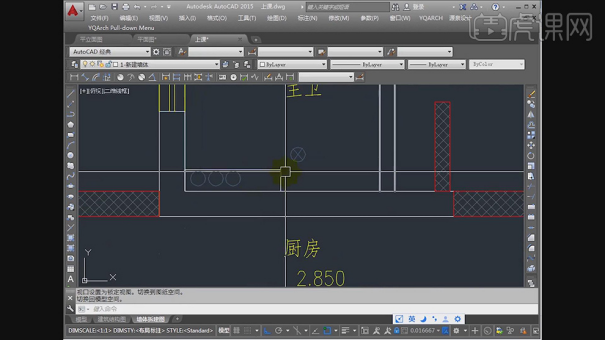
5.按【L】直线,进行绘制,输入【240】,重复【操作】,具体如图示。
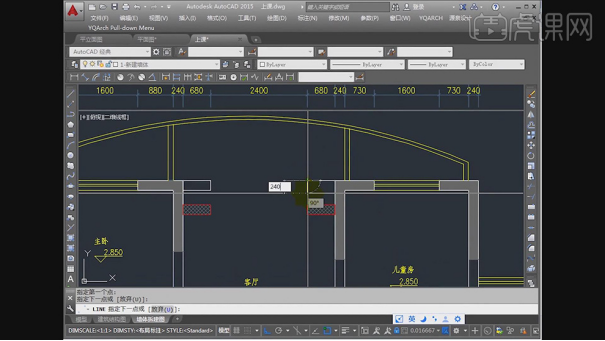
6.按【L】直线,进行绘制,输入宽度【520】,将其连接,具体如图示。
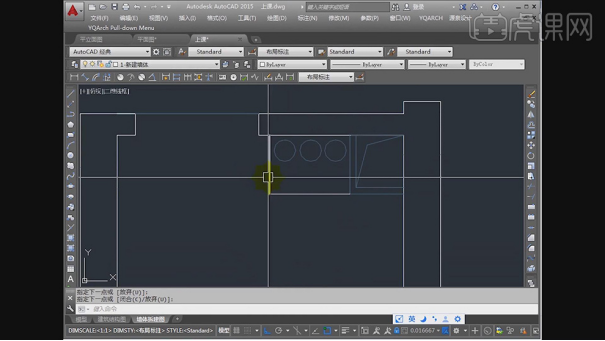
7.调整【图层】1-新建填充,按【H】图案填充,调整【样式】BRTCK。点击【添加拾取点】,调整【比例】10,将其选择【填充】。
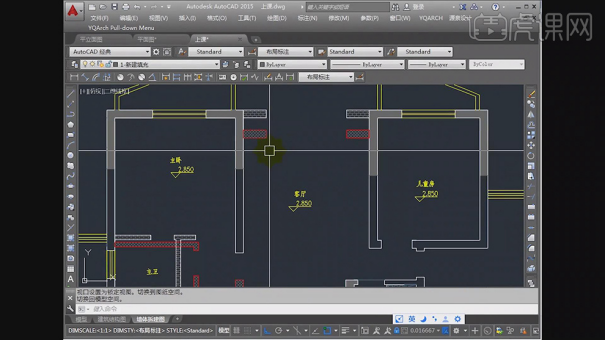
8.将【图例与说明】,按【Ctrl+C】复制,【Ctrl+V】粘贴进来,调整【位置】。调整【图层】5-文字和图例。调整【颜色】黄色。选择【文字】改为【标识文字】。

9.按【M】移动【PL】位置,使用【T】文本工具,修改【文本】墙体拆建图,调整【位置】。
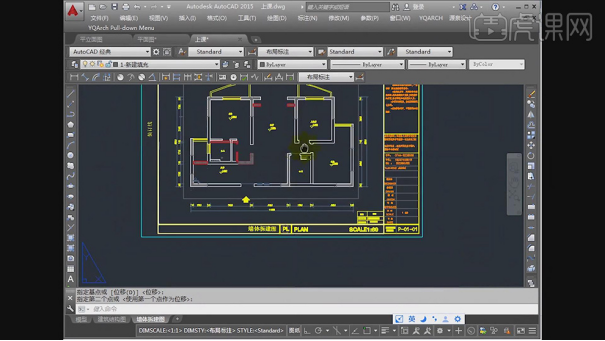
以上的操作已经很细致的介绍了如何绘制施工图拆砌墙的cad图纸的方法,作为建筑领域的工作者,不管在哪个部门工作,学习一些关于建筑的知识对工作都是有帮助的。先理论后操作这是正确的学习顺序。
本篇文章使用以下硬件型号:联想小新Air15;系统版本:win10;软件版本:cad(2020)。